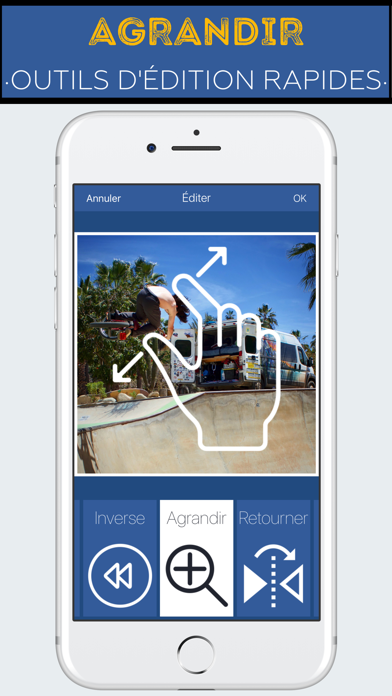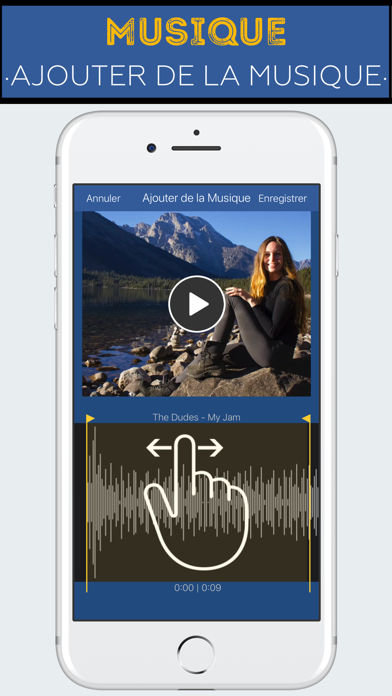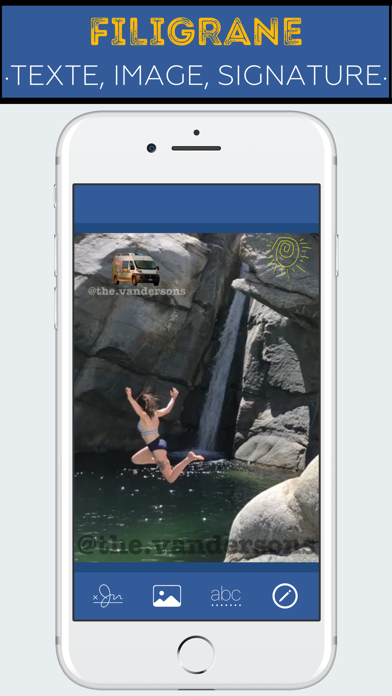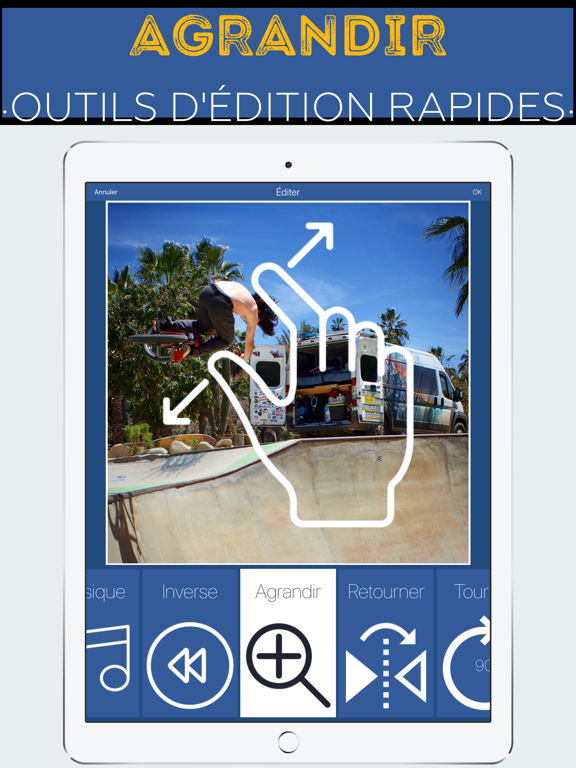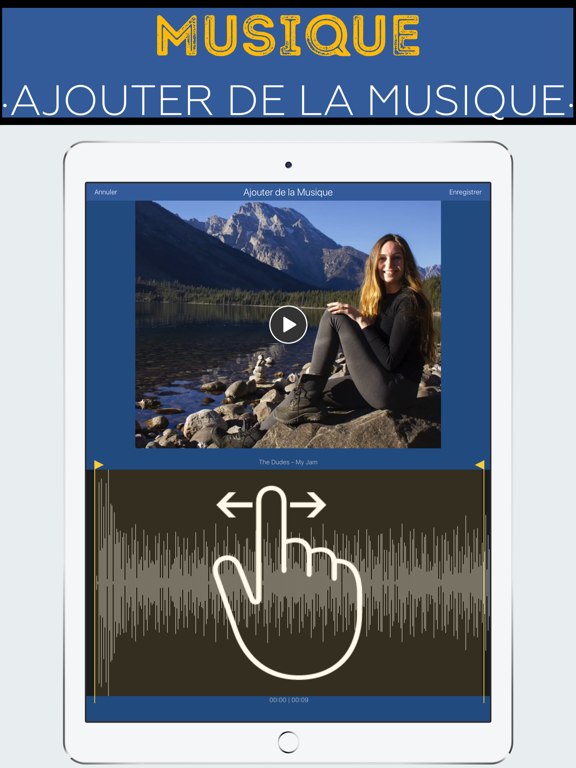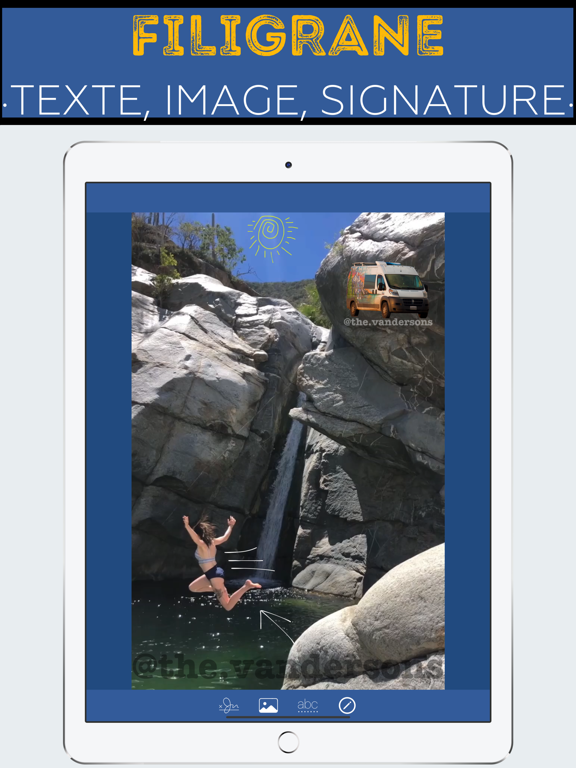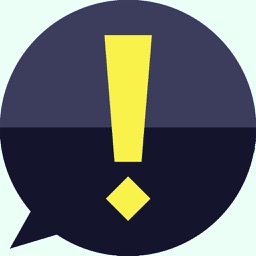Zoom Zoum Vidéo Modifie
iOS Universel / Photo et vidéo
Simple à utiliser + préserve la qualité vidéo,
Comprend des extensions Photos et Action,
et c'est gratuit, essayez-le maintenant!
Cette application peut être utilisée pour combiner rapidement des clips, stabiliser des vidéos, boucler des vidéos, ajouter de la musique à des vidéos, inverser des vidéos, faire pivoter des vidéos, zoomer ou recadrer des vidéos, changer la vitesse de la vidéo, réduire le volume ou refléter une vidéo de gauche à droite (alias flip) .
Pour utiliser l'application à partir de l'application Photos, appuyez sur le bouton "Modifier" après avoir sélectionné une vidéo. De plus, chaque fois qu'une vidéo peut être «partagée» avec le bouton «Partager» d'iOS, vous pouvez utiliser l'action Outils vidéo pour modifier la vidéo et la partager avec une autre application sans avoir à l'enregistrer à nouveau.
=====================
Options de montage vidéo
=====================
* Combiner
* Stabiliser
* Ajouter de la musique
* Boucle
* Sens inverse
* Recadrage / Zoom
* Rotation (90, 180, 270)
* Changer la vitesse (2x, 3x, 1/2 x, 1/4 x), ou
* Flip (miroir horizontalement)
* Volume (coupé jusqu'à 100%)
=====================
Qu'est-ce qu'une extension de photos
=====================
Vous pouvez éditer directement des vidéos dans l'application Photos et le résultat écrasera l'original. Vous pouvez "annuler" la vidéo dans sa version d'origine avec le bouton "revenir" dans Photos.
Par exemple, en parcourant vos vidéos dans l'application Photos, vous remarquez qu'une vidéo est latérale. Tout en regardant la vidéo en pause, appuyez sur "Modifier", puis sur "Outils vidéo", sélectionnez tourner et enregistrer. Maintenant, la vidéo n'est pas latérale lorsque vous regardez les photos!
=====================
Comment activer l'extension Photos
=====================
1) Accédez à l'application Photos,
2) Sélectionnez une vidéo,
3) Appuyez sur le bouton Modifier
4) Appuyez sur le "...",
5) L'extension peut être activée ici et glissée en haut de la liste: "Outils vidéo". Ensuite, l'extension sera visible après avoir appuyé sur Modifier.
=====================
Qu'est-ce qu'une extension d'action
=====================
Vous pouvez éditer directement des vidéos partout où le bouton «Partager» du système est utilisé, à partir de la liste inférieure des «Actions». Le résultat du montage peut être transmis à une autre extension, partagé ou enregistré dans la pellicule.
Par exemple, vous recevez une vidéo dans un texte, avec quelque chose de drôle en arrière-plan. Appuyez pour voir la vidéo, puis appuyez sur le bouton "Partager". Dans les options grises du bas, choisissez "Outils vidéo". Zoomez sur la partie que vous voulez et appuyez sur enregistrer, puis partagez le résultat dans Messages et renvoyez-le à votre ami avec la vidéo agrandie.
=====================
Comment activer l'extension Action
=====================
1) Accédez à l'application Photos,
2) Sélectionnez une vidéo,
3) Appuyez sur le bouton Partager
4) Appuyez sur le "..." à la fin de la liste du bas (toutes les options seront en noir et blanc),
5) L'extension peut être activée ici et glissée en haut de la liste: "Outils vidéo". Ensuite, l'extension sera visible après avoir appuyé sur le bouton Partager.
Quoi de neuf dans la dernière version ?
Veuillez mettre à jour vers la dernière version pour les corrections de bogues et les nouvelles fonctionnalités.